ثم اكتب تعليقك
ReiBoot for Android-أفضل أداة لإصلاح نظام Android
إصلاح أكثر من 50 مشكلة في Android والدخول والخروج من وضع الاسترداد مجانًا
أفضل أداة لإصلاح Android
إصلاح أكثر من 50 مشكلة في نظام Android، دون فقدان البيانات
هاتفي LG G7 One: شاشته سوداء، شحنه كامل، لا يستجيب لإعادة التشغيل الاجبارية
يتم تشغيل هاتفي ولكن شاشة الهاتف سوداء. لقد أعدت تشغيل الهاتف ولكن الأمر لم يعمل. أستطيع رؤية الأضواء ولكن لا تعمل الشاشة
تعد هواتف الاندرويد من أكثر الهواتف الذكية استخدامًا هذه الأيام. ويرجع ذلك إلى حقيقة أنها تحتوي على العديد من الميزات الجذابة بسعر منخفض إلى حد معقول. ومع ذلك، فإن الهواتف المحمولة الاندرويد تأتي مع مجموعة من المشكلات الخاصة بها. أصبحت مشكلات مثل تلك المذكورة أعلاه أكثر شيوعًا بين مستخدمي الهواتف المحمولة الاندرويد. يمكن أن يصبح الأمر مزعجًا للغاية عندما تفعل شيئًا مهمًا على هاتفك الاندرويد وفجأة تصبح شاشة هاتف سوداء. بغض النظر عما تحاول إصلاحه، فلن يتم تشغيله. إذا كنت شخصًا في مثل هذا الموقف وتبحث عن مخرج، فقد وصلت إلى المكان الصحيح. تابع القراءة لمعرفة الطرق المختلفة التي يمكنك من خلالها حل مشكلة شاشة الهاتف سوداء على الاندرويد بنجاح.
واحدة من أنجح الطرق التي يمكنك من خلالها إصلاح مشكلة شاشة هاتف سوداء على الاندرويد والبدء في استخدامها بشكل طبيعي مرة أخرى هي الاستفادة من Tenorshare ReiBoot . هذه أداة ممتازة لا تعمل فقط على إصلاح مشكلة الشاشة السوداء في هواتف الاندرويد ولكنها تعمل أيضًا على إصلاح جميع الأخطاء الفنية البسيطة والكبيرة الأخرى في الهواتف والأجهزة اللوحية الاندرويد. اتبع الخطوة أدناه لمعرفة كيفية إصلاح الشاشة السوداء على هاتف الاندرويد باستخدام هذه الأداة.
الخطوة 1 قم بتنزيل البرنامج وتشغيله على جهاز الكمبيوتر الخاص بك وقم بتوصيل جهاز الكمبيوتر بالهاتف الذي يعمل بنظام الاندرويد باستخدام كابل USB. على الواجهة الرئيسية، انقر على "إصلاح نظام اندرويد".
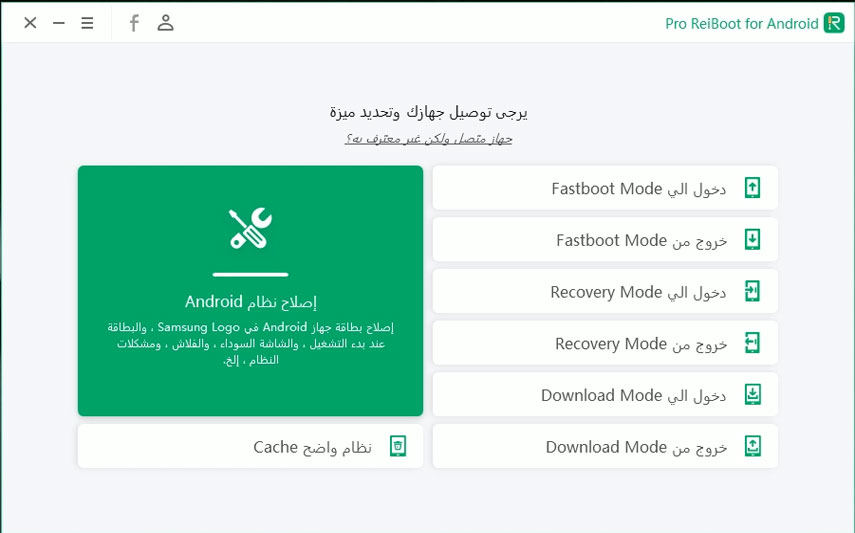
الخطوة 2 تابع أكثر وانقر على "أصلحه الآن". تحقق مما إذا كانت معلومات هاتفك الاندرويد صحيحة وانقر على "التالي".
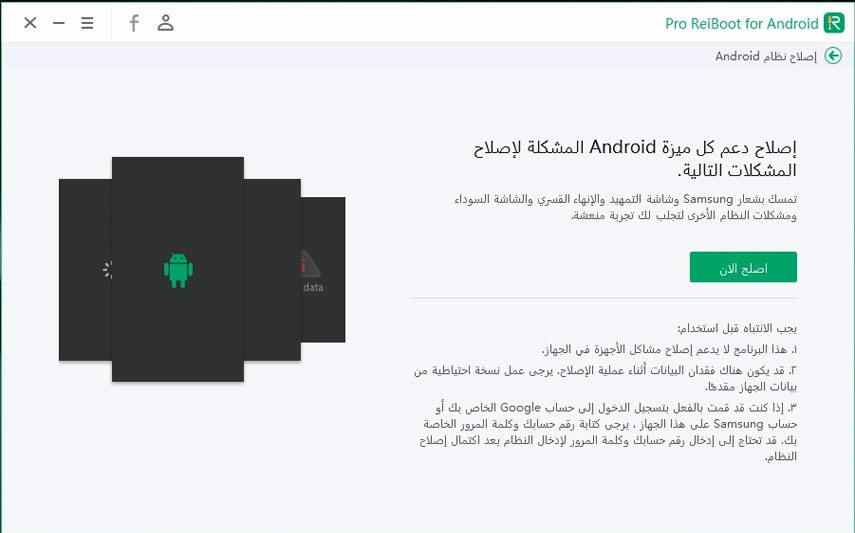
الخطوة 3 سيتم تنزيل أحدث حزمة من البرامج الثابتة على هاتفك الاندرويد ويمكنك رؤية التقدم المحرز في ذلك على شاشة النظام لديك.
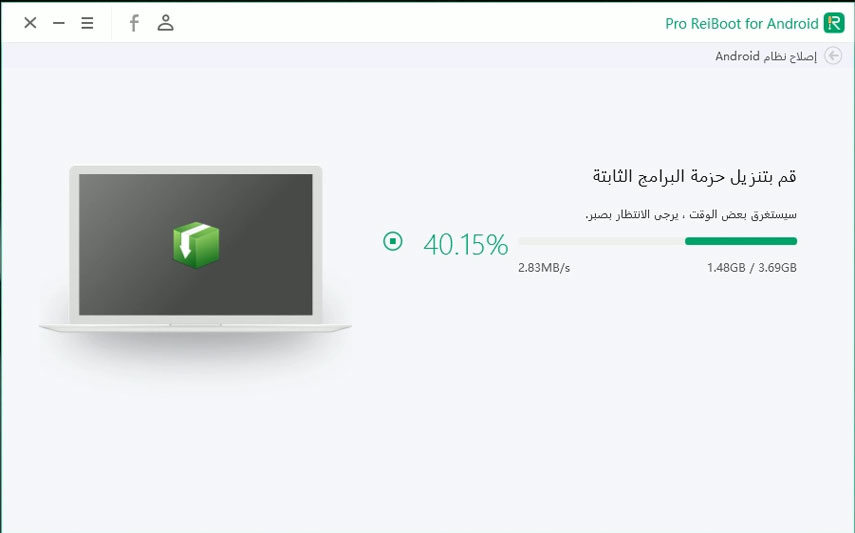
الخطوة 4 بعد اكتمال التنزيل، انقر فوق "الإصلاح الآن"، واقرأ التعليمات ثم انقر فوق "متابعة". اتبع الخطوات الموضحة على الشاشة لبدء عملية إصلاح هاتفك الاندرويد.
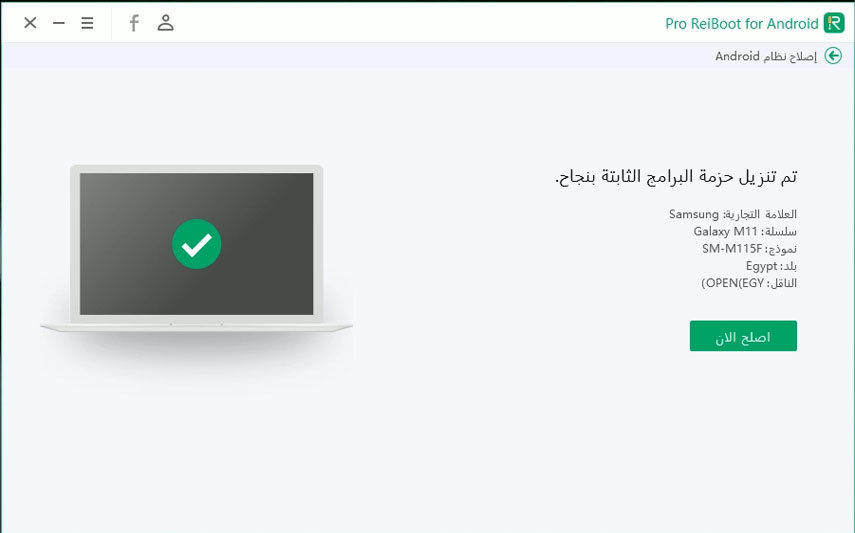
الخطوة 5 يمكنك رؤية تقدم عملية الإصلاح على الشاشة. سيتم إعلامك بمجرد انتهاء عملية الإصلاح.
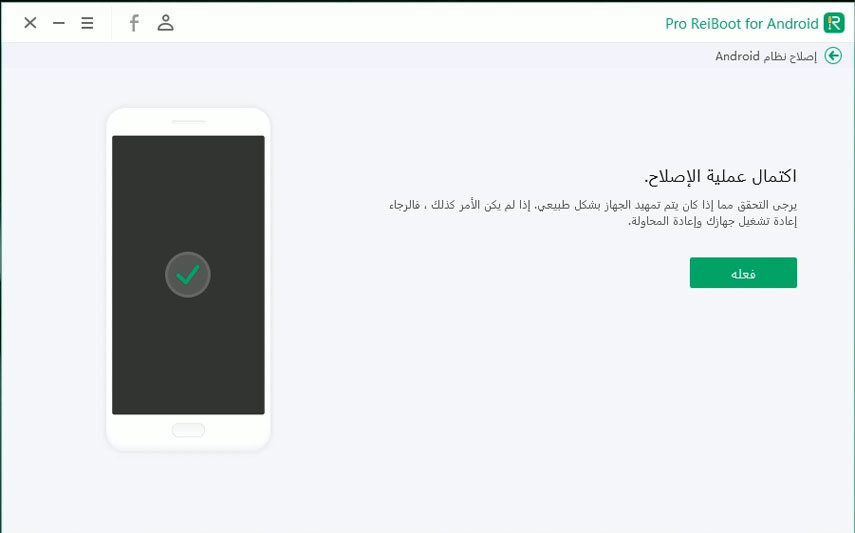
بهذه الطريقة، يمكن أن يساعدك Tenorshare ReiBoot في حل مشكلة ظهور شاشة الهاتف سوداء على الاندرويد.
اقرأ أكثر: الشاشة السوداء سامسونج: لماذا وكيفية حلها بـ 6 طرق
يمكنك محاولة إصلاح مشكلة شاشة هاتف سوداء على الاندرويد عن طريق مسح قسم ذاكرة التخزين المؤقت. يمكن القيام بذلك عن طريق إدخال هاتفك الاندرويد في وضع الاسترداد. إحدى أفضل الطرق للدخول إلى وضع الاسترداد هي استخدام أداة Tenorshare ReiBoot. اتبع الخطوات أدناه لمعرفة كيفية الدخول في وضع الاسترداد باستخدام Tenorshare ReiBoot ومسح قسم ذاكرة التخزين المؤقت لإصلاح شاشة الموت السوداء للاندرويد.
ملاحظات: تختلف خطوات الدخول إلى وضع الاسترداد على انواع الهواتف، أدناه نأخذ Samsung على سبيل المثال، ويمكنك أيضًا التحقق من كيفية الدخول إلى وضع الاسترداد على HTCو LGو Huaweiوما إلى ذلك.
الخطوة 1 قم بإيقاف تشغيل جهازك. اضغط مع الاستمرار على زر التشغيل وزر رفع الصوت في نفس الوقت، ثم اترك زر التشغيل عندما يظهر شعار Samsung، ثم اترك زر رفع الصوت عندما يظهر شعار الاندرويد.
الخطوة 2 بمجرد الدخول في وضع الاسترداد، من خلال استخدام زر خفض مستوى الصوت للتنقل وزر التشغيل لإجراء التحديد، حدد "مسح قسم ذاكرة التخزين المؤقت".
الخطوة 3 بنفس الطريقة حدد خيار "إعادة تشغيل النظام الآن".
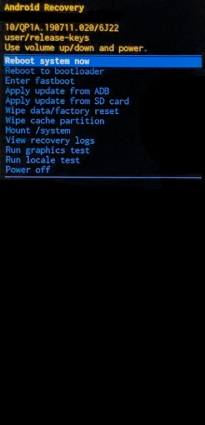
سيتم الآن إعادة تشغيل هاتفك الاندرويد بدون أخطاء.
يجب تجربة هذه الطريقة فقط كحل أخير عندما لا يبدو أن أيًا من الحلول يصلح شاشة هاتف سوداء على الاندرويد. تأكد من إنشاء نسخة احتياطية لجميع الملفات والمجلدات المخزنة على جهازك قبل إعادة ضبط هاتفك. اتبع الخطوات أدناه لمعرفة كيف يمكنك إعادة ضبط هاتفك الاندرويد لإصلاح الشاشة السوداء لهاتف الاندرويد.
بمجرد الدخول في وضع الاسترداد، باستخدام زر خفض مستوى الصوت للتنقل وزر التشغيل للاختيار، حدد "مسح البيانات/إعادة ضبط المصنع".

سيؤدي هذا إلى مسح جميع البيانات المخزنة على هاتفك الخلوي وسيصبح جيدًا مثل الجديد مع الحد الأدنى من البيانات. وهذا من شأنه أن يحل مشكلة الشاشة السوداء للاندرويد.
إذا كانت لديك مشكلة ظهور شاشة هاتفك باللون الأسود ولكنها لا تزال تعمل، فيمكن استخدام هذه الطريقة لإصلاحها. على الرغم من أن هذه الطريقة تستغرق بعض الوقت الإضافي، إلا أنها واحدة من أنجح الطرق لحل العديد من المشكلات الفنية على هاتفك الاندرويد. لهذا سيتعين عليك الدخول إلى الوضع الآمن وحذف جميع التطبيقات التي قد تبدو أنها تسبب مشكلة الشاشة السوداء على هاتفك الاندرويد.
الخطوة 1 أدخل للوضع الآمن بالضغط مع الاستمرار على زر التشغيل حتى يتم عرض خيار إيقاف التشغيل.
الخطوة 2 اضغط على "إيقاف التشغيل" مع الاستمرار في الضغط عليه حتى يتم عرض إشعار حول الدخول في الوضع الآمن.
الخطوة 3 اضغط على "نعم" لتأكيد إعادة تشغيل هاتفك الاندرويد في الوضع الآمن.

الخطوة 4 بمجرد دخول جهازك في الوضع الآمن، يمكنك رؤية "الوضع الآمن/Safe Mode" معروضًا على الشاشة.
الخطوة 5 تحقق من التطبيق الذي يعد مصدر مشكلة الشاشة السوداء عن طريق التحقق من جميع التطبيقات الخارجية التي تم تنزيلها مؤخرًا.
الخطوة 6 إذا كنت تشعر أن أيًا من التطبيقات الخارجية قد يكون هو الذي يسبب مشكلة تحول شاشة الاندرويد إلى اللون الأسود، فقم بإلغاء تثبيته.
أعد تشغيل هاتفك الاندرويد واستمر في تكرار ذلك حتى تختفي مشكلة شاشة هاتف سوداء على الاندرويد.
إذاً، إليك أفضل 4 طرق لإصلاح مشكلة شاشة هاتف سوداء على الاندرويد! يمكن أن تساعدك هذه الإصلاحات في حل مشكلة الشاشة السوداء، ولكنها قد لا تعمل في بعض الأحيان. في هذه الحالة، الحل الوحيد لديك هو إصلاح نظام الاندرويد الخاص بك باستخدام أداة إصلاح نظام الاندرويد المناسبة. وأفضل ما في الأمر هو Tenorshare ReiBoot for Android . حيث يمكنه إصلاح نظامك بشكل أساسي من خلال عملية نقرة واحدة ويمكنك توقع إصلاح ناجح بنسبة 100٪. حقاً إنها أداة موصى بها للغاية!
ثم اكتب تعليقك
بقلم خالد محمد
2025-12-31 / Fix Android